(一)工作表的命名和保存
启动Excel 2010后,如果是首次保存,必须输入文件的名称。如将文件命名为“人事档案表”,操作步骤如下:
第一步:双击【Microsoft Excel 2010】快捷方式,进入【空白工作簿】窗口后,单击窗口左上角的【保存】按钮,打开【另存为】窗口,如图1-5所示。

工作表的命名和保存
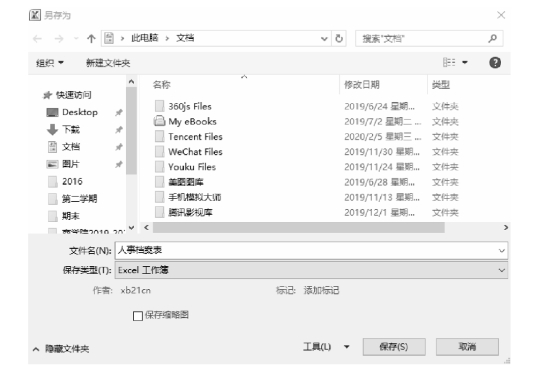
图1-5 工作簿另存为窗口
第二步:Microsoft Office程序会在默认工作文件夹中保存文件,若要将文件保存到其他位置,须单击其他文件夹选择文件存放位置。
第三步:大多数时候,用户可能希望将工作簿保存为当前文件格式(.xlsx)。然而有时候,用户也可能需要将工作簿保存为其他文件格式,如Excel较早版本的文件格式、文本文件格式、PDF文件格式等,保存类型如图1-6所示。
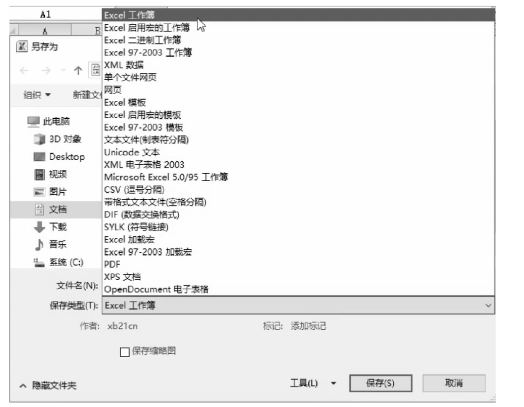
图1-6 工作簿保存文件格式类型
注意:每次将工作簿另存为其他文件格式时,可能无法保存它的某些格式、数据和功能。
第四步:文件在编辑过程中,单击【保存】按钮,或者按【Ctrl+S】组合键均可进行实时保存。
(二)数据的输入
在Excel中输入数据有多个选择,可以在一个单元格中、同时在多个单元格中或同时在多个工作表中输入数据;输入的数据可以是数字、文本、日期或时间;可以采用多种方式设置数据的格式;可以调整多项设置,使数据输入变得更容易。
向单元格输入数据有三种基本的输入方法:一是单击目标单元格,直接输入;二是双击目标单元格,主要用于修改单元格中的数据,当单元格中出现插入光标时,把光标移动至修改位置后即可输入;三是单击目标单元格,再单击编辑栏,在编辑栏中输入或修改数据。
1.输入文本
文本一般包括汉字、英文字母、拼音符号等。在向单元格输入文本时,如果相邻单元格没有数据,Excel允许长文本覆盖右边的单元格;如果相邻单元格有数据,则只显示长文本开头部分。
输入过程中可以用【Backspace】键进行修改,按编辑栏的【取消】按钮或【Esc】键可以取消输入,按编辑栏的【确认】按钮或【Enter】键确认输入。
2.输入数字
在单元格中输入数字时,方法与输入文本一样,不同的是Excel默认文本输入后是左对齐,数字输入后是右对齐。
(1)输入分数
在工作表中,分式通常以斜杠“/”来分隔分子和分母,这样显示的就是日期格式。Excel中规定,可以先输入“0”,然后空一格,再按照“分子/分母”的格式输入分数,这样就不会被Excel处理为日期了。
(2)输入负数
在输入负数时,可以在数字前输入减号“-”作为标识,也可以将数字置于括号“()”内,按【Enter】键则显示负数。
3.输入日期和时间
日期和时间也是一种数字,只不过有其特定的格式。Excel能识别大多数用普通方法输入的日期和时间格式。
(1)输入日期
用户可以使用多种格式来输入一个日期,可以用斜杠“/”或横杠“-”来分隔日期的年、月和日,如“2010-5-1”或“2010/5/1”均为日期格式。日期的格式也比较多,可以利用格式对话框进行修改。
假设要输入当前日期,可以在Excel单元格中插入静态日期,当按下【Ctrl+:】组合键时,单元格中将插入当前日期,由于该单元格的值不会更新,因而被视为静态值。
如果要插入会更新的日期(也称动态日期),也就是在重新计算工作表或打开工作簿时发生更新的日期,可以利用TODAY函数来实现。
(2)输入时间
在单元格中输入时间的方式有两种,即12小时制的输入和24小时制的输入,二者的输入方式不同。以12小时制输入时间时,要在时间数字后加一个空格,然后输入字母“a”表示上午,输入字母“p”表示下午。以24小时制输入时间时,则只要直接输入“时:分:秒”即可。
假设要输入静态的当前时间,应按【Ctrl+Shift+;】组合键;若要输入可以更新的当前时间,可以利用NOW函数来实现。
4.输入符号和特殊字符
(1)输入符号
如果要输入键盘上没有的符号,则需要按以下操作步骤进行:
◆单击要插入符号的位置。
◆在【插入】选项卡的【符号】组中单击【符号】按钮。
◆在列表框中选择所需的符号。如果要插入的符号不在列表框中,单击右侧滚动条,选择要插入的字符,然后单击【插入】按钮。◆单击【关闭】按钮。
提示
如果使用扩展的字体,如Arial或Times New Roman,将出现子集列表。使用此列表可供选择的语言字符,包括希腊语和俄语(西里尔文)。
(2)输入特殊字符
◆单击要插入特殊字符的位置。
◆在【插入】选项卡的【符号】组中单击【符号】按钮。
◆单击【特殊字符】选项卡。
◆选择要插入的特殊字符,然后单击【插入】按钮。
◆单击【关闭】按钮。
5.输入多行数据
如果希望在一个单元格中输入两行及以上数据,可以采取手动的方法来实现,按下【Alt+Enter】组合键即可分行输入。(https://www.daowen.com)
如果有大量的单元格需要多行输入,可以对单元格进行格式化处理。选择【自动换行】也可以多行显示。具体操作如图1-7所示。
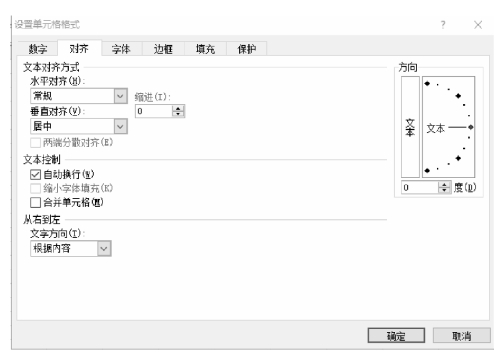
图1-7 单元格自动换行设置
(三)数据的快速填充
在表格中经常要输入一些有规律的数据,如果按常规方法逐个输入数据的话,既浪费时间又容易出错。下面介绍几种快速输入数据的方法。
1.在多个单元格中输入相同数据
用户在Excel中输入数据时,经常会遇到要在许多单元格输入相同内容的情况,这些单元格有时是连续的,有时是不连续的,可以通过如下操作来实现:
①先选中所有要输入相同内容的单元格,如果是不连续的单元格,可以结合【Ctrl】键和鼠标左键来完成。
②输入数据内容,完毕后,按【Ctrl+Enter】组合键,被选中的单元格就填充了相同内容。
2.自动完成输入
如果在单元格中输入的起始字符与该列已有单元格中的内容相符,那么Excel可以自动填写其余的字符,按【Enter】键可以自动接受所提供的字符。如果不想采用,继续输入就可以忽略它。
3.自动填充
如果需要输入的数字或文字数据并不完全相同,但有一定规律,那么可以根据某种模式或基于其他单元格中的数据,使用以下方法在单元格中填充数据,以提高输入效率。
(1)使用填充柄将数据填充到相邻的单元格中
要快速填充多种类型的数据序列,可以选择要用作其他单元格填充基础的单元格,然后将填充柄横向或纵向拖过填充的单元格。
要更改选定区域的填充方式,可以单击【自动填充选项】,然后在提示菜单中单击所需的选项。例如,可以选择单击【仅填充格式】选项以只填充单元格格式,也可以选择单击【不带格式填充】选项以只填充单元格的内容,等等。图1-8、图1-9分别是以数字为填充方式、以日期为填充方式时的提示菜单。
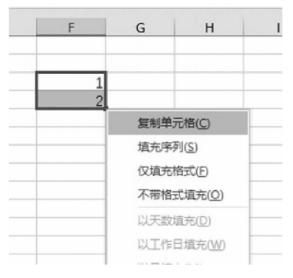
图1-8 以数字为填充方式时的提示菜单
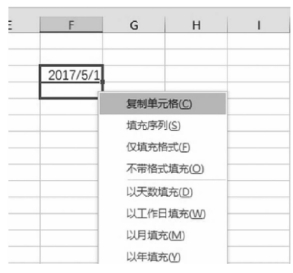
图1-9 以日期为填充方式时的提示菜单
提示
如果向所选单元格区域的上方或左边拖动填充柄,并停止在所选单元格区域中而不超过所选单元格区域的第一列或第一行,Excel将删除选定区域内的数据。
(2)填充一系列数字、日期或其他内置序列项目
可以使用填充柄或【填充】命令快速在区域中的单元格中填充一组数字、日期,或者一组内置工作日、月份或年份。
例如,如果要使用序列1,2,3,4,5…,须在前两个单元格中键入“1”和“2”,然后选择前两个单元格,拖动填充柄使其经过要填充的区域。
若要按升序填充,须从上到下或从左到右拖动。若要按降序填充,须从下到上或从右到左拖动。
(3)使用【填充】命令用序列填充单元格
选择要填充的区域中的第一个单元格,键入这一组数字的起始值,在【开始】选项卡上的【编辑】组中单击【填充】按钮,然后在提示菜单中单击【序列】选项,弹出对话框,如图1-10所示。
在【类型】单选按钮中,单击以下选项之一:
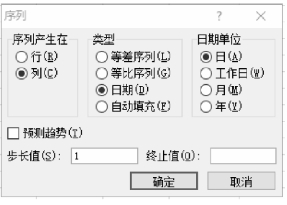
图1-10 填充命令下的序列对话框
◆等差序列:创建一个序列,其数值通过对每个单元格数值依次加上【步长值】框中的数值计算得到。
◆等比序列:创建一个序列,其数值通过对每个单元格数值依次乘以【步长值】框中的数值计算得到。
◆日期:创建一个序列,其填充日期递增值在【步长值】框中设置,并在【日期单位】单选按钮中选择所需要的日期单位。
◆自动填充:创建一个与拖动填充柄产生相同结果的序列。
例如,分别在A列、B列、C列用序列填充等差数列、等比数列和2026年5月1日到5月10日所有工作日的数据,结果如图1-11所示。
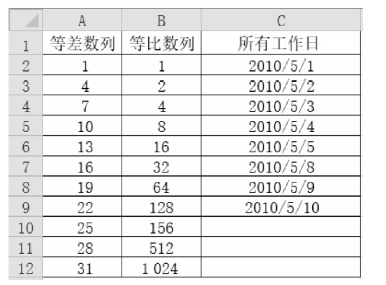
图1-11 用序列填充单元格演示
(4)使用自定义填充序列填充数据
要简化特定数据序列(如姓名或销售区域的列表)的输入操作,可以创建自定义填充序列。可以基于工作表上的现有项目列表来创建自定义填充序列,也可以从头开始键入列表。虽然不能编辑或删除内置的填充序列(如用于填充月份和日期的填充序列),但可以编辑或删除自定义填充序列。
注意:自定义填充序列只能包含文本或与数字混合的文本。
例如,要按“北京,上海,广州,深圳,天津,南京”这个顺序来自定义序列,操作步骤如下:
◆单击【文件】选项卡,然后单击【选项】按钮。
◆单击【高级】选项卡,然后在【常规】下,单击【编辑自定义列表】按钮。
◆确保所选项目列表的单元格引用显示在【从单元格中导入序列】框中,然后单击【导入】按钮,或者直接在【输入序列】框中输入“北京,上海,广州,深圳,天津,南京”,然后单击【添加】按钮,所选列表中的项目将被添加到【自定义序列】框中,如图1-12所示。
◆单击【确定】按钮,即可完成自定义序列。
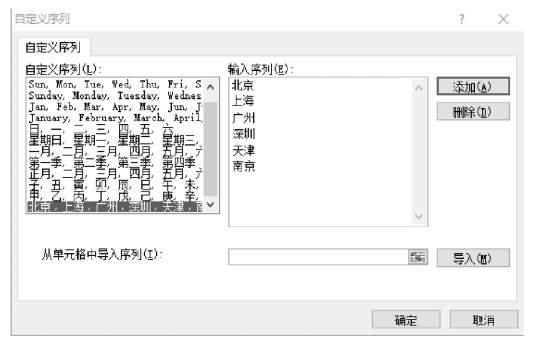
图1-12 自定义序列对话框
使用时,在单元格中输入“北京”后,拖动填充柄,即可实现“北京,上海,广州,深圳,天津,南京”这个序列的填充。
免责声明:以上内容源自网络,版权归原作者所有,如有侵犯您的原创版权请告知,我们将尽快删除相关内容。






